win7麦克风声音小怎么设置?在使用win7操作系统时,在某些情况下,我们可能需要使用计算机麦克风。因此,对于win7麦克风声音不能增强如何调整设置的问题,小边认为我们可以在计算机声音合成器中修改相关选项。让我们来看看小编是怎么做到的~希望对你有所帮助。
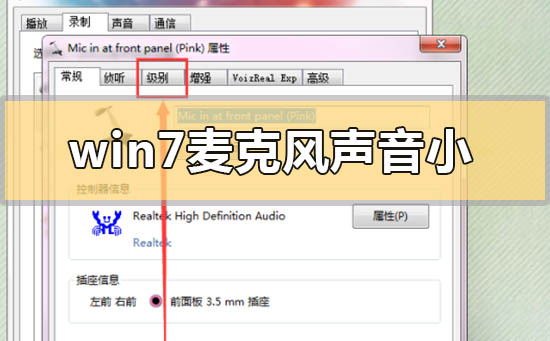

win7麦克风声音小无法增强怎么调整设置
一、右键点击通知栏上的“喇叭”图标,菜单内点击“录音设备”。
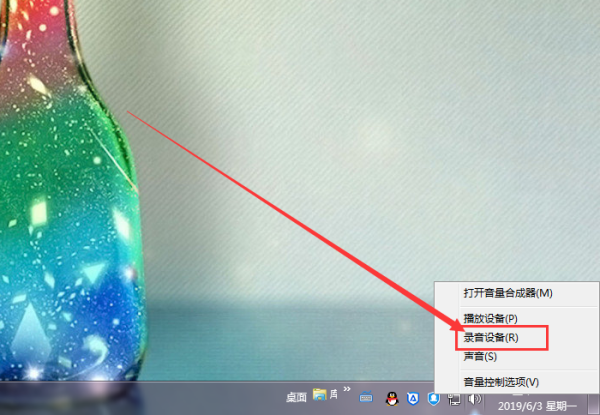
二、点击当前使用的录音设备,然后点击右下角“属性”。
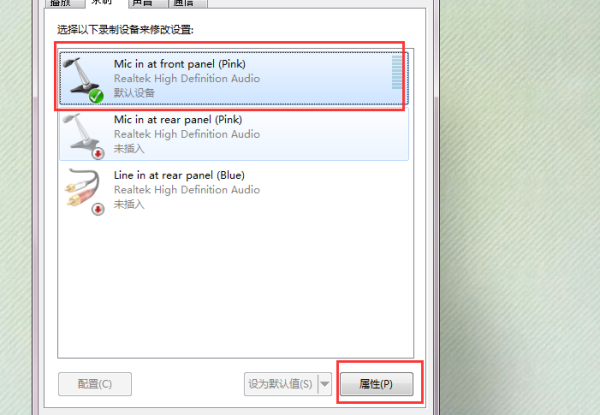
三、点击工具栏“级别”选项。
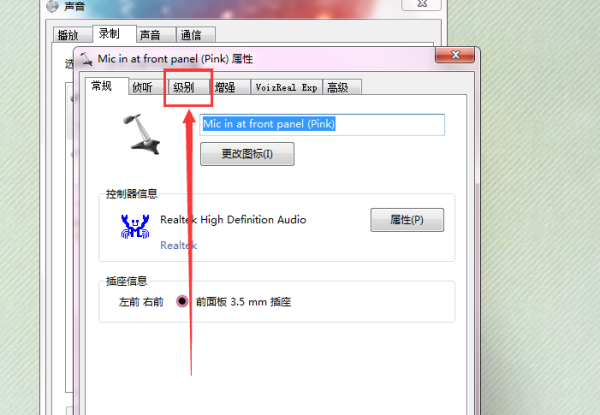
四、第一个声音调至100%,然后第二个为麦克风增强,根据需要增强至合适的倍数即可。
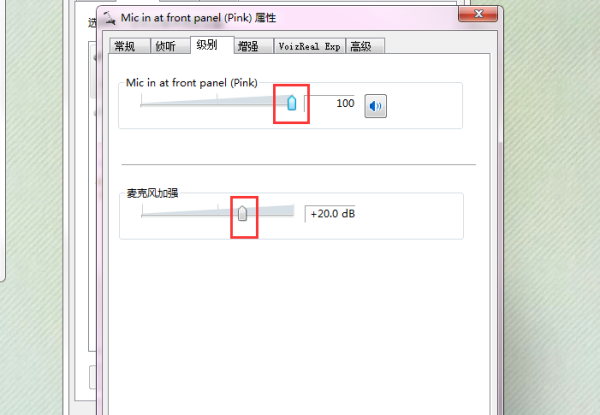
以上就是小编给各位小伙伴带来的win7麦克风声音小无法增强怎么调整设置的所有内容,希望你们会喜欢。